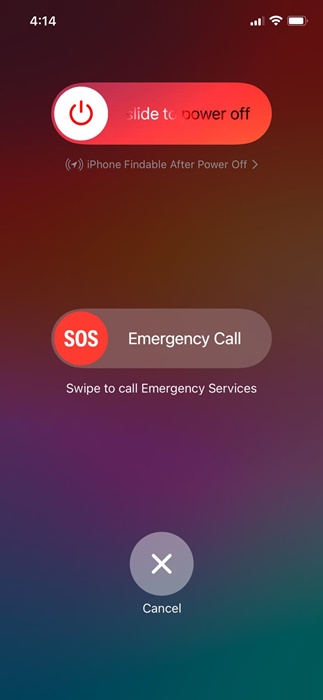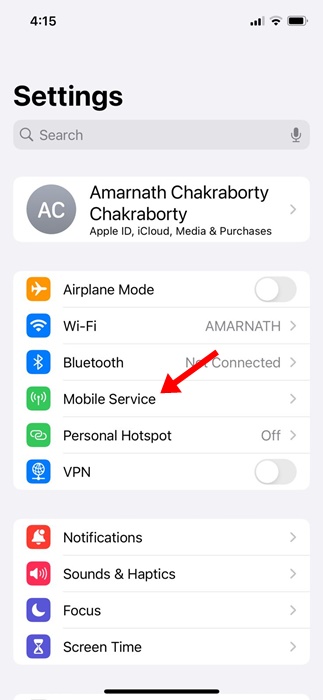Η Apple κυκλοφόρησε το iOS 17 τον Σεπτέμβριο του 2023, αλλά πολλοί χρήστες iPhone εξακολουθούν να μην το έχουν. Δεν είναι ότι το iOS 17 είναι διαθέσιμο σε περιορισμένους χρήστες. απλά οι χρήστες καθυστερούν να εγκαταστήσουν την ενημέρωση.
Τέλος πάντων, μετά την εγκατάσταση της ενημέρωσης iOS 17 ή iOS 17.0.3, πολλοί χρήστες iPhone βρέθηκαν να αντιμετωπίζουν προβλήματα με την υπηρεσία κινητής τηλεφωνίας τους. Σύμφωνα με τους χρήστες, το iPhone δεν εμφανίζει καμία υπηρεσία κινητής τηλεφωνίας και δεν φταίει ο πάροχος κινητής τηλεφωνίας.
Εάν είστε χρήστης iPhone και αντιμετωπίσατε πρόσφατα το ίδιο πρόβλημα, συνεχίστε να διαβάζετε τον οδηγό. Παρακάτω, έχουμε μοιραστεί μερικά απλά βήματα για να διορθώσετε το πρόβλημα που δεν είναι διαθέσιμη η υπηρεσία κινητής τηλεφωνίας.
Γιατί δεν εμφανίζεται πρόβλημα υπηρεσίας δεδομένων κινητής τηλεφωνίας;
Λοιπόν, το Cellular Data No Service ή το Cellular Service Unavailable μετά την ενημέρωση στο iOS 17 συνήθως εμφανίζεται λόγω σφαλμάτων και δυσλειτουργιών.
Μπορεί επίσης να έχει να κάνει με τον πάροχο κινητής τηλεφωνίας σας. Οι πιθανότητες είναι ότι τα δίκτυα κινητής τηλεφωνίας δεν είναι διαθέσιμα στην περιοχή σας και κατηγορείτε για όλα την ενημέρωση iOS.
Οι εσφαλμένες ρυθμίσεις δικτύου είναι ένας άλλος λόγος για την απουσία υπηρεσιών κινητής τηλεφωνίας μετά την ενημέρωση του iOS 17. Όποιο και αν είναι το πρόβλημα, τα περισσότερα προβλήματα υπηρεσιών κινητής τηλεφωνίας μπορούν εύκολα να επιλυθούν.
Θέλεις περισσότερη τεχνολογία; >> Ελα στο Viper
Διαβάστε επίσης : Ταχύτητα Δικτύου Wi-Fi: Τι Εξαρτάται;
Πώς να μειώσετε τη χρήση δεδομένων στην εφαρμογή YouTube για Android
Πώς να διορθώσετε καμία υπηρεσία κινητής τηλεφωνίας μετά την ενημέρωση του iOS 17
Εφόσον δεν γνωρίζουμε γιατί οι Υπηρεσίες κινητής τηλεφωνίας δεν είναι διαθέσιμες, πρέπει να βρούμε και να αντιμετωπίσουμε το πρόβλημα με μη αυτόματο τρόπο. Δείτε τι μπορείτε να κάνετε εάν το iPhone σας δεν συνδεθεί στο δίκτυο κινητής τηλεφωνίας μετά την ενημέρωση του iOS.
1. Επανεκκινήστε το iPhone σας
Οι υπηρεσίες κινητής τηλεφωνίας που δεν είναι διαθέσιμες μετά την ενημέρωση του iOS είναι συνήθως αποτέλεσμα ενός υπάρχοντος σφάλματος δικτύου το οποίο μπορεί να διορθωθεί με μια απλή επανεκκίνηση.
Επομένως, πριν δοκιμάσετε τις προηγμένες λύσεις, συνιστάται να επανεκκινήσετε το iPhone σας. Για να επανεκκινήσετε το iPhone σας, πατήστε παρατεταμένα τα πλευρικά κουμπιά και τα κουμπιά μείωσης της έντασης του ήχου.
Αυτό θα ανοίξει την οθόνη Power. επιλέξτε την επιλογή Slide to Restart για επανεκκίνηση του iPhone σας.
2. Ενεργοποιήστε/απενεργοποιήστε τη λειτουργία πτήσης
Όταν είναι ενεργοποιημένη, η λειτουργία πτήσης αποσυνδέει όλη τη συνδεσιμότητα δικτύου, δίνοντας μια αλλαγή στο iPhone σας για επανασύνδεση στο δίκτυο κινητής τηλεφωνίας σας.
Επομένως, εάν οι υπηρεσίες κινητής τηλεφωνίας δεν είναι ακόμα διαθέσιμες, μπορείτε να δοκιμάσετε να ενεργοποιήσετε/απενεργοποιήσετε τη λειτουργία πτήσης.
Ανοίξτε το Κέντρο Ελέγχου στο iPhone σας και πατήστε Λειτουργία πτήσης. Αυτό θα ενεργοποιήσει τη λειτουργία πτήσης στο iPhone σας. Μόλις ενεργοποιηθεί, περιμένετε μερικά δευτερόλεπτα και πατήστε ξανά το εικονίδιο Λειτουργία πτήσης για να το απενεργοποιήσετε.
3. Ελέγξτε τη σύνδεσή σας στο δίκτυο
Πριν αντιμετωπίσετε προβλήματα δικτύου, είναι σημαντικό να βεβαιωθείτε ότι το iPhone σας έχει κάλυψη κινητής τηλεφωνίας.
Πρέπει να ανοίξετε το Κέντρο Ελέγχου στο iPhone σας και να δείτε πόσες γραμμές υπάρχουν για το δίκτυο κινητής τηλεφωνίας σας.
Εάν οι γραμμές για δίκτυα κινητής τηλεφωνίας είναι μία ή μηδέν, πρέπει να μετακινηθείτε σε διαφορετική τοποθεσία με καλύτερη κάλυψη.
4. Ενημερώστε τις Ρυθμίσεις φορέα
Σύμφωνα με ορισμένους χρήστες iPhone, το γεγονός ότι οι υπηρεσίες κινητής τηλεφωνίας δεν είναι διαθέσιμες μετά από μια ενημέρωση iOS δεν αποτελεί σφάλμα. Αυτό συμβαίνει μετά από ενημέρωση εάν η εταιρεία κινητής τηλεφωνίας σας εξακολουθεί να έχει παλαιότερες ρυθμίσεις.
Μπορείτε να επιλύσετε αυτό το ζήτημα ενημερώνοντας τις ρυθμίσεις της εταιρείας κινητής τηλεφωνίας σας. Εδώ είναι τι πρέπει να κάνετε.
1. Για να ξεκινήσετε, βεβαιωθείτε ότι το iPhone σας είναι συνδεδεμένο σε WiFi ή σε δίκτυα κινητής τηλεφωνίας.
2. Στη συνέχεια, ανοίξτε το Ρυθμίσεις εφαρμογή στο iPhone σας.
3. Όταν ανοίξει η εφαρμογή Ρυθμίσεις, πατήστε Γενικός.
4. Στην οθόνη Γενικά, πατήστε Σχετικά με.
Αυτό είναι! Πρέπει να ακολουθήσετε τις οδηγίες που εμφανίζονται στην οθόνη για να εγκαταστήσετε όλες τις εκκρεμείς ενημερώσεις εταιρείας κινητής τηλεφωνίας.
4. Αφαιρέστε και τοποθετήστε ξανά την κάρτα SIM
Η αφαίρεση και η επανατοποθέτηση της κάρτας SIM θα λάβουν νέες ρυθμίσεις της εταιρείας κινητής τηλεφωνίας, οι οποίες ενδέχεται να διορθώσουν το πρόβλημα που αντιμετωπίζετε.
Αν και αυτό δεν είναι μια σίγουρη λύση, δεν είναι κακό να το δοκιμάσετε. Επίσης, όταν ενεργοποιείτε το iPhone σας, η συσκευή θα επιχειρήσει να συνδεθεί στον πλησιέστερο πύργο κινητής τηλεφωνίας.
Επομένως, απενεργοποιήστε το iPhone σας και αφαιρέστε την κάρτα SIM. Μόλις εξαχθεί, τοποθετήστε το ξανά και ενεργοποιήστε το iPhone σας.
5. Μη αυτόματη αναζήτηση για δίκτυα
Εάν τα δεδομένα κινητής τηλεφωνίας δεν είναι ακόμα διαθέσιμα μετά την ενημέρωση iOS, ήρθε η ώρα να συνδεθείτε με μη αυτόματο τρόπο στα δίκτυα κινητής τηλεφωνίας. Για να το κάνετε αυτό, ακολουθήστε τα απλά βήματα που έχουμε αναφέρει παρακάτω.
1. Εκκινήστε το Ρυθμίσεις εφαρμογή στο iPhone σας.
2. Όταν ανοίξει η εφαρμογή Ρυθμίσεις, πατήστε Mobile Service.
3. Στην υπηρεσία κινητής τηλεφωνίας, πατήστε Επιλογή δικτύου.
4. Στην επόμενη οθόνη, σβήνω η εναλλαγή για Αυτόματο.
5. Τώρα, το iPhone σας θα επιστρέψει με όλα τα δίκτυα στα οποία μπορείτε να συνδεθείτε. Επιλέξτε το σχετικό.
Αυτό είναι! Αυτός είναι ο τρόπος με τον οποίο μπορείτε να συνδεθείτε με μη αυτόματο τρόπο σε ένα δίκτυο κινητής τηλεφωνίας στο iPhone σας.
6. Βεβαιωθείτε ότι η ημερομηνία και η ώρα είναι σωστές στο iPhone σας
Εάν μπορείτε να πραγματοποιήσετε κλήσεις αλλά δεν μπορείτε να συνδεθείτε στο διαδίκτυο, πρέπει να ελέγξετε τις ρυθμίσεις ημερομηνίας και ώρας του iPhone σας.
Το Διαδίκτυο ενδέχεται να μην λειτουργεί εάν η ώρα και η ημερομηνία είναι λανθασμένες. Ακολουθήστε τα βήματα που κοινοποιούνται παρακάτω για να το διορθώσετε.
1. Εκκινήστε το Ρυθμίσεις εφαρμογή στο iPhone σας.
2. Όταν ανοίξει η εφαρμογή Ρυθμίσεις, πατήστε Γενικός.
3. Στην οθόνη Γενικά, πατήστε στο Ημερομηνία ώρα.
4. Στην επόμενη οθόνη, επιτρέπω την εναλλαγή για «Αυτόματη ρύθμιση».
Αυτό είναι! Αφού κάνετε την αλλαγή, επανεκκινήστε το iPhone σας. Αυτό θα διορθώσει τη λανθασμένη ημερομηνία και ώρα στο iPhone σας και θα αποκαταστήσει τη συνδεσιμότητα στο Διαδίκτυο.
7. Διαγράψτε τις υπάρχουσες ρυθμίσεις VPN και APN
Εάν το πρόβλημα εξακολουθεί να μην έχει επιλυθεί, μπορείτε να διαγράψετε τις υπάρχουσες καταχωρίσεις VPN και APN. Εάν ο πάροχος τηλεπικοινωνιών σας επιτρέπει να προβάλετε τις ρυθμίσεις του APN σας, μεταβείτε στις Ρυθμίσεις > Κυψέλη > Δίκτυα δεδομένων κινητής τηλεφωνίας.
Διαφορετικά, μεταβείτε στις Ρυθμίσεις > Δεδομένα κινητής τηλεφωνίας > Επιλογές δεδομένων κινητής τηλεφωνίας > Δίκτυο δεδομένων κινητής τηλεφωνίας. Εάν το iPhone σας δεν έχει καμία επιλογή, πρέπει να επικοινωνήσετε με τον πάροχο τηλεπικοινωνιών και να του ζητήσετε να στείλει τις νέες ρυθμίσεις APN.
Ομοίως, μπορείτε να καταργήσετε το προφίλ VPN μέσω Ρυθμίσεις > Γενικά > Διαχείριση VPN και συσκευής > VPN. Στην επόμενη οθόνη, πατήστε το (i) δίπλα στο προφίλ VPN και διαγράψτε το.
8. Επαναφέρετε τις ρυθμίσεις δικτύου στο iPhone
Εάν τίποτα δεν λειτουργεί για εσάς, το μόνο που απομένει είναι να επαναφέρετε τις ρυθμίσεις δικτύου του iPhone σας. Ακολουθούν απλά βήματα για να το κάνετε αυτό.
1. Εκκινήστε το Ρυθμίσεις εφαρμογή στο iPhone σας.
2. Όταν ανοίξει η εφαρμογή Ρυθμίσεις, πατήστε Γενικός.
3. Στην οθόνη Γενικά, πατήστε Μεταφορά ή επαναφορά iPhone.
4. Στην οθόνη Μεταφορά ή Επαναφορά iPhone, πατήστε Επαναφορά.
5. Στη γραμμή εντολών επαναφοράς, πατήστε Επαναφορά ρυθμίσεων δικτύου.
Αυτό είναι! Αυτός είναι ο τρόπος με τον οποίο μπορείτε να επαναφέρετε τις ρυθμίσεις δικτύου του iPhone σας.
Επομένως, αυτές είναι μερικές απλές μέθοδοι για να διορθώσετε τις υπηρεσίες κινητής τηλεφωνίας που δεν είναι διαθέσιμες μετά το ζήτημα της ενημέρωσης iOS. Ενημερώστε μας εάν χρειάζεστε περισσότερη βοήθεια με αυτό το θέμα. Επίσης, αν σας φανεί χρήσιμος αυτός ο οδηγός, μην ξεχάσετε να τον μοιραστείτε με τους φίλους σας.
Διαβάστε επίσης :Πώς να απενεργοποιήσετε το 5G στο iPhone